
Ver e organizar os ficheiros no Finder no Mac
O Finder é a base do Mac. O ícone do Finder é representado por uma cara azul sorridente; clique no ícone, na Dock, para abrir uma janela do Finder.
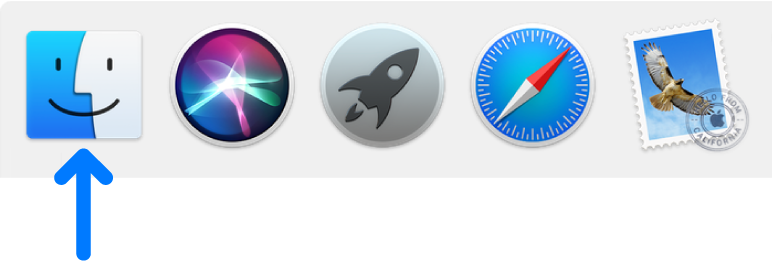
O Finder serve para organizar e aceder a quase tudo no Mac.

Ver os seus elementos
Clique nos elementos da barra lateral do Finder para ver os seus ficheiros, aplicações, descarga, etc. Para tornar a barra lateral ainda mais útil, personalize-a. Para tornar a janela do Finder ainda mais útil, torne o painel de pré-visualização visível.
Ou, peça a Siri ajuda para localizar o que deseja.
Perguntar a Siri Diga, por exemplo:
“Show me all the files called Expenses”
“Open the presentation I created last night”
“Show me files tagged ‘conference’”
“Search for files that Jason sent last week”
Aceda a tudo, em qualquer lugar
Use o iCloud Drive para armazenar automaticamente os seus ficheiros e pastas da Secretária e Documentos no iCloud. Pode aceder a eles em qualquer Mac onde tenha iniciado a sessão com o mesmo ID Apple.
Organizar com ficheiros ou pastas
Se gosta de organizar os seus ficheiros em pastas, pode fazê-lo. É fácil criar pastas novas na sua pasta Documentos, tanto no computador de secretária como em iCloud Drive.
Pode ainda identificar ficheiros e pastas com palavras-chave úteis para que sejam mais fáceis de encontrar.
Manter a secretária organizada
As pilhas ajudam a manter os ficheiros organizados em grupos na secretária. Pode agrupar pilhas por tipo, data ou etiquetas. Quando agrupa por tipo, todas as imagens vão para uma pilha, as apresentações vão para outra, etc. Quaisquer ficheiros novos que adicione vão imediatamente para a pilha certa, o que ajuda a manter tudo no lugar — de forma automática.
Selecionar a visualização
É possível selecionar o modo de visualização dos elementos em janelas do Finder. Por exemplo, não tem de ver os elementos numa lista — a vista de galeria permite-lhe percorrer os seus ficheiros e pastas visualmente.
Enviar através de AirDrop
É possível enviar um ficheiro para um dispositivo iOS ou Mac que se encontre por perto diretamente a partir do Finder. Clique em AirDrop na barra lateral para começar a usar. Consulte Usar AirDrop para enviar ficheiros a dispositivos perto de si.
É também possível selecionar um ficheiro no Finder e, depois, clicar no botão Partilhar ![]() (ou usar a Touch Bar) para partilhá-lo através do Mail, AirDrop, Mensagens, Notas, etc.
(ou usar a Touch Bar) para partilhá-lo através do Mail, AirDrop, Mensagens, Notas, etc.
